2024. 7. 12. 12:30ㆍ바코드 제품 소개 및 추천/바코드스캐너

안녕하세요, 유니정보입니다.
지난번에 올려드린 UVS-3100 설정 방법이 많은 분들께 큰 도움이 된 것 같아 기쁩니다. 그래서 이번에는 ZEBRA 스캐너의 설정 방법에 대해 소개해드리려고 합니다. ZEBRA는 바코드 업계에서 널리 알려진 브랜드로, 사용자의 편의를 고려한 간단한 설정 방법을 제공하고 있습니다.
일반적으로 다른 제조사들은 각 제품마다 세팅용 바코드가 조금씩 다르지만, ZEBRA는 대부분의 제품이 동일한 바코드를 사용하여 설정할 수 있다는 장점이 있습니다. 이제 ZEBRA 스캐너를 설정하는 다양한 방법을 함께 살펴보겠습니다.
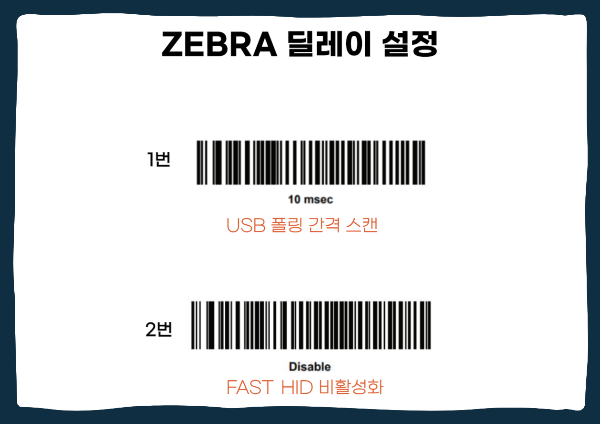
먼저, 바코드 스캐너를 사용하다 보면 윈도우 11로 업그레이드 후 스캔이 제대로 되지 않는다는 문의를 자주 받습니다. 이는 스캐너 자체의 문제가 아니라 윈도우 11 기본 메모장 앱의 문제인 경우가 많습니다. 메모장의 입력 속도가 기존 버전보다 느려서 발생하는 문제인데, 이를 해결하기 위해 바코드 전송 속도에 딜레이를 주는 설정을 할 수 있습니다.
설정 방법은 간단합니다. 제공된 세팅용 바코드를 순서대로 스캔하면 됩니다. 이때, 다른 바코드는 손으로 가려주셔야 순서대로 설정이 잘 진행됩니다. 이 설정은 윈도우 11 메모장의 느린 데이터 입력 속도에 맞춰 스캐너의 데이터 전송 속도를 조절하는 방법입니다. 설정 후에는 이전보다 약간 느리게 느껴질 수 있지만, 정상적인 스캔이 가능해집니다.
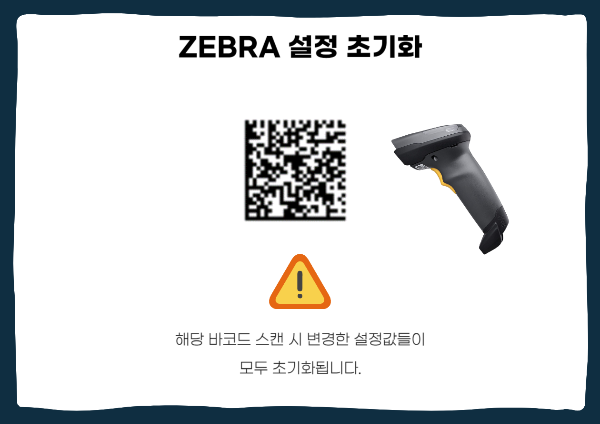

만약 임의로 설정한 스캐너 세팅을 원래 상태로 되돌리고 싶다면, 초기화 세팅용 바코드를 스캔해주시면 됩니다. 간단하게 스캐너의 설정을 초기화할 수 있습니다.
또한, 스캐너의 비프음 조절 방법도 있습니다. 스캔 시 데이터 수집이 완료되면 들리는 비프음이 기기에 따라 너무 크게 느껴질 수 있는데요, 이 비프음의 음량을 조절하는 방법도 제공하고 있습니다. 위의 바코드를 스캔하여 쉽게 음량을 조절할 수 있습니다.

다음으로는 QR코드 스캔 활성화 및 비활성화 방법입니다. 2D 바코드 스캐너를 사용하면서 특정 업무에 1D 바코드만 필요한 경우, 불필요한 QR 코드 스캔을 방지할 수 있습니다. QR 활성화 세팅용 바코드를 스캔하면 QR코드를 스캔할 수 있는 상태가 되며, 비활성화 바코드를 스캔하면 QR코드가 시야에 들어와도 스캔되지 않습니다.
오늘은 ZEBRA 바코드 스캐너의 다양한 설정 방법을 소개해드렸습니다. 윈도우 11 문제의 경우 메모장을 이전 버전으로 다운그레이드하는 방법도 있으니 참고하시기 바랍니다. 이 외에 다른 궁금한 점이 있으시면 언제든지 댓글로 문의해 주세요.
바코드 장비에 대해 더 궁금하신 분들은 아래 배너를 클릭하여 유니정보 공식몰 하이하이몰로 이동하시면 됩니다. 감사합니다!
'바코드 제품 소개 및 추천 > 바코드스캐너' 카테고리의 다른 글
| RFID 기술 장단점 및 스캐너 모델 소개, 하이하이몰 링크 (0) | 2024.07.17 |
|---|---|
| UVS-P500 여권리더기 사용법 상세 안내 전송속도, 스캔모드 설정 (0) | 2024.07.16 |
| 가성비 좋은 바코드스캐너 고를 때 꼭 체크해봐야하는 것! 주의사항 (0) | 2024.07.11 |
| 유니크비전 UVS-3100 사용법과 설정 방법 간단 꿀팁! (0) | 2024.07.10 |
| 가성비 최고! 뉴랜드스캐너 HR-2000 출시 소식 (0) | 2024.07.09 |
